计算机网络原理实验实验一剖析
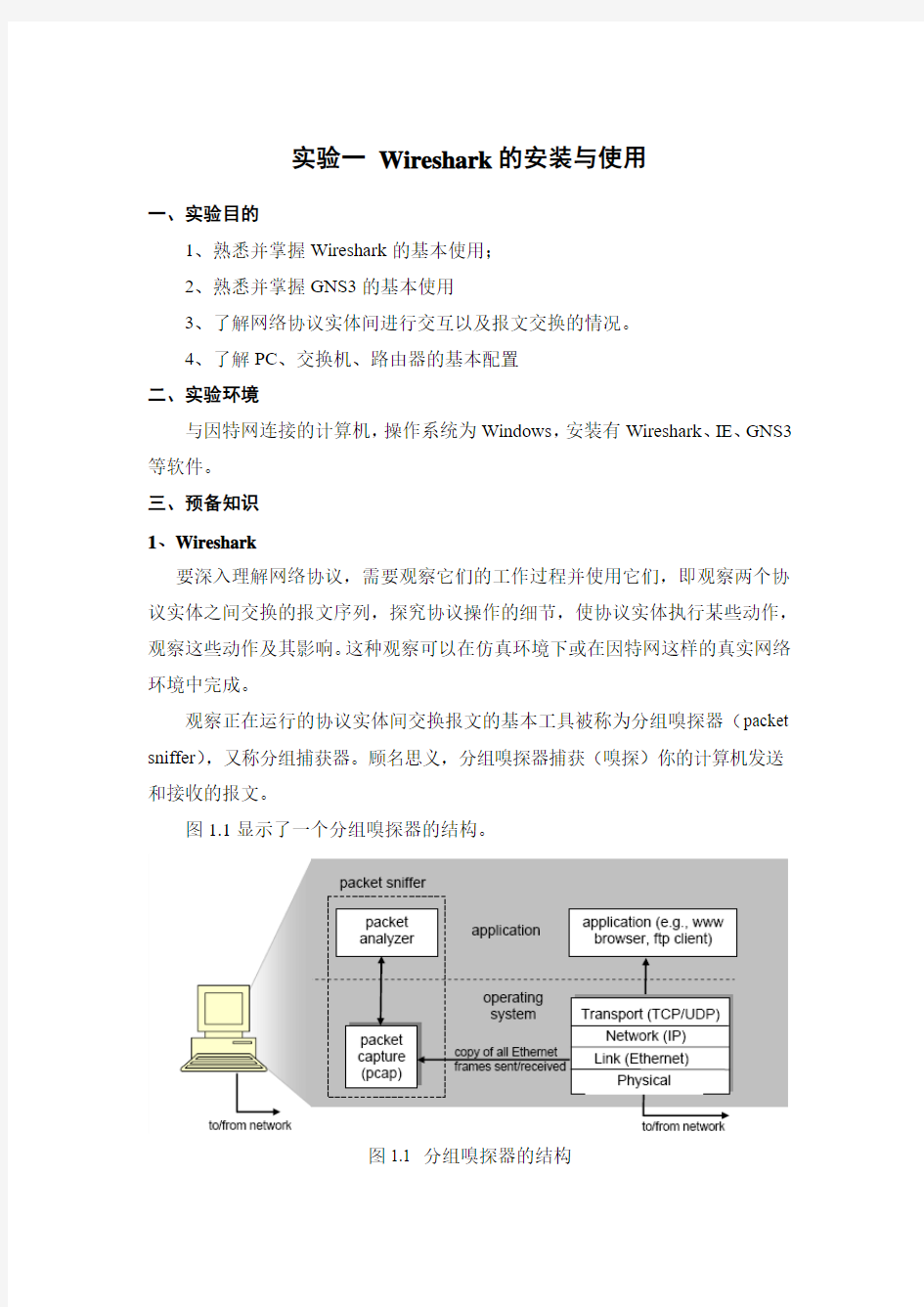

实验一Wireshark的安装与使用
一、实验目的
1、熟悉并掌握Wireshark的基本使用;
2、熟悉并掌握GNS3的基本使用
3、了解网络协议实体间进行交互以及报文交换的情况。
4、了解PC、交换机、路由器的基本配置
二、实验环境
与因特网连接的计算机,操作系统为Windows,安装有Wireshark、IE、GNS3等软件。
三、预备知识
1、Wireshark
要深入理解网络协议,需要观察它们的工作过程并使用它们,即观察两个协议实体之间交换的报文序列,探究协议操作的细节,使协议实体执行某些动作,观察这些动作及其影响。这种观察可以在仿真环境下或在因特网这样的真实网络环境中完成。
观察正在运行的协议实体间交换报文的基本工具被称为分组嗅探器(packet sniffer),又称分组捕获器。顾名思义,分组嗅探器捕获(嗅探)你的计算机发送和接收的报文。
图1.1显示了一个分组嗅探器的结构。
图1.1 分组嗅探器的结构
图1.1右边是计算机上正常运行的协议和应用程序(如:Web浏览器和FTP 客户端)。分组嗅探器(虚线框中的部分)主要有两部分组成:第一是分组捕获器,其功能是捕获计算机发送和接收的每一个链路层帧的拷贝;第二个组成部分是分组分析器,其作用是分析并显示协议报文所有字段的内容(它能识别目前使用的各种网络协议)。
Wireshark是一种可以运行在Windows, UNIX, Linux等操作系统上的分组嗅探器,是一个开源免费软件,可以从https://www.360docs.net/doc/fc2330084.html,下载。
备注:
64位和32位的区别,主要是针对CPU而已的。其实32位和64位的区别有很多,具体的我就不说太多了。主要有2点
1.CPU处理器的处理机制不同
相对而言,64位对计算机处理器在RAM(随机存取储存器)处理信息的效率比32位做了优化,更加高效快速。
2. 操作系统可支持的有效内存的容量不同
64位版本可以处理的物理内存(RAM)在4 GB以上,高达128GB,
而32位版本最多可以处理4 GB的内存。(对于我们普通用户而言这点最重要啦)
假如你的电脑配置有4G 或更多的内存,同时CPU又支持64位,那么久建议安装64位系统,不要浪费资源了。
如何查看:计算机右键,属性,64位操作系统
或者:运行- cmd -systeminfo
加载完成命令之后,输出的信息,如下图找到
如果是X86就是32位系统,
如果是显示X64 就是64位系统
2、GNS3:
GNS3是一款具有图形化界面可以运行在多平台(包括Windows, Linux, and MacOS等)的网络虚拟软件。Cisco网络设备管理员或是想要通过CCNA,CCNP,CCIE等Cisco认证考试的相关人士可以通过它来完成相关的实验模拟操作。同时它也可以用于虚拟体验Cisco网际操作系统IOS或者是检验将要在真实的路由器上部署实施的相关配置。
简单说来它是dynamips的一个图形前端,相比直接使用dynamips这样的虚拟软件要更容易上手和更具有可操作性。
GNS3整合了如下的软件:
Dynamips:一款可以让用户直接运行Cisco系统(IOS)的模拟器
Dynagen:是Dynamips的文字显示前端
Pemu:PIX防火墙设备模拟器。
Winpcap:windows平台下一个免费,公共的网络访问系统。开发winpcap这个项
目的在于为win32应用程序提供访问网络底层的能力。
设计优秀的网络拓扑结构
模拟Cisco路由设备和PIX防火墙
仿真简单的Ethernet, ATM和帧中继交换机
能够装载和保存为Dynamips的配置格式,也就是说对于使用dynamips内核的虚拟软件具有较好的兼容性支持一些文件格式(JPEG, PNG, BMP and XPM)的导出
四、软件界面介绍
运行Wireshark 程序时,其图形用户界面如图1.2所示。最初,各窗口中并无数据显示。Wireshark 的界面主要有五个组成部分:
图1.2 Wireshark 主界面
● 命令菜单(command menus ):命令菜单位于窗口的最顶部,是标准的下拉式菜单。
● 协议筛选框(display filter specification ):在该处填写某种协议的名称,Wireshark 据此对分组列表窗口中的分组进行过滤,只显示你需要的分组。
● 捕获分组列表(listing of captured packets ):按行显示已被捕获的分组内容,其中包括:分组序号、捕获时间、源地址和目的地址、协议类型、协议信息说明。单击某一列的列名,可以使分组列表按指定列排序。其中,协议类型是发送或接收分组的最高层协议的类型。
● 分组首部明细(details of selected packet header ):显示捕获分组列表窗口中被选中分组的首部详细信息。包括该分组的各个层次的首部信息,需要查看哪层信息,双击对应层次或单击该层最前面的“+”即可。
● 分组内容窗口(packet content ):分别以十六进制(左)和ASCII 码(右)两种格式显示被捕获帧的完整内容。
命令和菜单 协议筛选框
捕获分组 列表
选定分组 首部明细 分组内容 左:十六进制 右:ASCII 码
GNS3界面介绍
四、实验步骤
1、Wireshark
1.启动Web浏览器(如IE);
2.启动Wireshark;
3.开始分组捕获:单击工具栏的按钮,出现如图1.3所示对话框,[options]按钮可以进行系统参数设置,在绝大部分实验中,使用系统的默认设置即可。当计算机具有多个网卡时,选择其中发送或接收分组的网络接口(本例中,第一块网卡为虚拟网卡,第二块为以太网卡)。单击“Start”开始进行分组捕获;
图1.3 Wireshark配置界面
4.在运行分组捕获的同时,在浏览器地址栏中输入某个网页的URL,如:
https://www.360docs.net/doc/fc2330084.html,
5.当完整的页面下载完成后,单击捕获对话框中的“stop”按钮,停止分组捕获。此时,Wireshark主窗口显示已捕获的你本次通信的所有协议报文;
6.在协议筛选框中输入“http”,单击“apply”按钮,分组列表窗口将只显示HTTP协议报文。
7.选择分组列表窗口中的第一条http报文,它是你的计算机发向服务器(https://www.360docs.net/doc/fc2330084.html,)的HTTP GET报文。当你选择该报文后,以太网帧、IP数据报、TCP报文段、以及HTTP报文首部信息都将显示在分组首部子窗口中,其结果如图1.4。
2、GNS3:
1.首先对GNS3做些设置。
第一步:点击Edit->Preferences…在弹出的对话框中右侧选择Dynampis
进行测试,测试成功方可使用。
第二步:在working directory 中随便安排一个目录,这个目录将用来存放运行模拟器的时候产生的一些文件。设置完毕后点击OK。(略)
第三步:点击Edit->Ios image and hypervisors。在image file 中导入你的cisco IOS。IOS命名规则:eg:c3640-ik9o3s-mz.124-10.bin,那么platform就是3600,Chassis 就是3640。然后点击Save 按钮就可以了。(纯英文目录)
第四步:画图。直接拖曳相关原件到界面就可以,然后按照拓扑点击添加接口的按钮。
第五步:运行设备,计算IDLE值。打开任务管理器,也就是ctrl+alt+del。然后观察任务管理器的cpu 使用率应该非常大,这是因为模拟器模拟的是路由器的结构,因此他不知道路由器的cpu 什么时候会空闲,所以一直是满载,这个时候我们进行如下处理:右击,选择IDLE值计算(该value 可以让cpu 空闲,其目的就是降低cpu使用率)。在弹出的对话框中就是可能的idlepc value,我们只要选[ ]内数值最大的那个(系统推荐的打*的数字最有可能合理的idlepc alue,但是不够理想)。这个时候观察你的CPU使用率,如果没有下降,那么输入idlepc 计算,重新选一个编号,然后观察,如此反复。
其他略,详见实验配置。
五、实验报告内容
1、Wireshark:
在实验基础上,回答以下问题:
(1)列出在分组列表子窗口所显示的所有捕获数据包的协议类型;
ARP, HTTP, TCP, NBNS
(2)从发出HTTP GET报文到接收到对应的HTTP OK响应报文共需要多长时间?(分组列表窗口中Time列的值是从Wireshark开始追踪到分组被捕获的总的时间数,以秒为单位)
28.54-28.43=0.11秒
(3)你主机的IP地址是什么?你访问的服务器的IP地址是什么?
主机ip地址:10.16.56.25
服务器ip地址:202.120.223.7
2、GNS3:
DEVICE ID IP-ADDRESS INTERFACE NEIGHBOR R1 12.1.1.1 FASTETHERNET 0/0 R2
R2 12.1.1.2 FASTETHERNET 0/0 R1
实验步骤和相关配置
1.由console口登入路由器
2.设置路由器主机名,设置系统时间
Router>enable
Router#configure terminal
Router(config)#
<-路由器三模式的转换”>”表示用户模式,”#”表示特权模式,”config#”表示全局配置
模式->
3.路由器必敲三命令:关闭域名解析,配置console永不超时,配置console的日志同步Router(config-line)#no exec-t/exec-t 0 0
<-配置console永不超时->
Router(config-line)#logging synchronous
Router(config-line)#exit
<-退出控制台接口模式->
Router(config)#no ip domain lookup
<-关闭域名解析->
4.配置接口IP
6.1两台路由器的基础配置
Router(config)#hostname R1
R1 (config)#no ip domain lookup
R1(config)#line console 0
R1(config-line)#no exec-timeout
R1(config-line)#logging synchronous
R1(conifg-line)#exit
Router(config)#hostname R2
R2 (config)#no ip domain lookup
R2(config)#line console 0
R2(config-line)#no exec-timeout
R2(config-line)#logging synchronous
R2(conifg-line)#exit
4.2进入接口,配置IP
R1(config)#interface fastethernet 0/0
R1(config-if)#ip address 12.12.12.1 255.255.255.252 R1(config-if)#no shutdown
R2(config)#interface fastethernet 0/0
R2(config-if)#ip address 12.12.12.2 255.255.255.252 R2(config-if)#no shutdown
6.3查看当前设备接口状态
Route#show ip interface brief
6.4互ping测试
R1#ping 12.12.12.2
R2#ping 12.12.12.1
5 查看配置
Router#show running-config
Router#show ip interface brief
结果截图
TCP TLSv1
Src 220.181.156.34 dst 192.168.1.153
计算机网络实验七
实验七 1. 熟悉界面。运行Wireshark 软件,结合网络教程《WIRESHARK -简明教程-界面 说明》(openmaniak.//wireshark_use.php)熟悉界面元素。 2. 抓包练习。 1) 单击“Capture”菜单的“Options”项,在出现的对话框的“Interface”栏选择合适的网络接口后单击“Start”按钮。 2) 利用Windows 的有关软件进行一些网络访问,如在命令提示符窗口中ping 其他主机,或者利用IE 浏览器访问某。 3) 单击“Capture”菜单的“Stop”项,观察“封包列表”处显示的所捕获的包。共有几个包?都有那些类型的包(看“Protocol”列)? 很多包,有以下十个类型: ARP DHCPv6 HTTP ICMPv6 ICMPv3 LLMNR NBNS OICQ TCP UDP
3. 过滤器的使用。阅读网络教程《WIRESHARK -简明教程-过滤器》(openmaniak.//wireshark_filters.php),使用其中的例子进行练习(注意:需要根据实际的实验环境修改例子中IP 地址和端口等参数)。 来源192.168.99.203的封包
ether[12:2] <= 1500 1. 捕捉任何主机发出的Ethernet 80 2.3 格式的帧(帧的长度字段<=1500),Wireshark 的capture filter 的filter string 设置为:ether[12:2] <= 1500。
ether[12:2] > 1500 捕捉任何主机发出的DIX Ethernet V2(即Ethernet II)格式的帧(帧的长度字段>1500, 帧的长度字段实际上是类型字段),Wireshark 的capture filter 的filterstring 设置为:ether[12:2] > 1500。 分别选择802.3 格式的帧和Ethernet II 的帧各一个(若有相应类型的帧),填写表3。 PDU协议数据单元中,帧的上层PDU是IP分组,802.3将数据链路层分为LLC子层和MAC子层,IP分组分别要经过LLC和MAC层封装才交由物理层传输
计算机网络实验三
实验三 IP协议分析 一、实验目的和要求 ?熟练掌握Ethereal的使用方法 ?能对捕获到的包进行较深入的分析 ?掌握IP层的作用以及IP地址的分类方法 ?掌握IP数据包的组成和网络层的基本功能。 二、实验内容 常见网络命令使用;启动Ethereal并设置相应的选项,进行一次简单的ICMP,观察捕获到的数据包,过滤出IP数据包,分析每个IP分组的细节,查看IP数据包的结构与含义,观察IP协议的功能。 三、实验设备 PC机、Ethereal软件、WinpCap软件 四、背景知识 1、IP 地址的编址方法 IP 地址是为每个连接在互联网上的主机分配的唯一识别的 32 位标识符。IP 地址的编址方法共经历了三个阶段: (1)分类的IP 地址 这是一种基于分类的两级IP 地址编址的方法。 表1 IP 地址的分类 如表1 所示,IP 地址分为A,B,C,D,E 五类,其中A、B、C 类地址为可分配主机地址,而D 类地址为组播地址,E 类地址保留以备将来的特殊使用。IP 地址采用点分十进制方式记录,每个地址表被视为4 个以点分隔开的十进制整数,每个整数对应一个字节。 A、B、C 三类地址由两部分组成:网络地址和主机地址,这三类地址的网络地址部分的长度不一 样。每个A 类地址的网络中可以有 1600 万台主机;每个B 类地址的网络中可以有65534 台主机; 每个C 类地址的网络中可以有254 台主机。这样对于一个共有几十台计算机的局域网来说即使分配一个C 类地址也是一种浪费。为此,提出了子网和子网掩码的概念。
(2)划分子网的IP 地址 子网就是将一个A 类、B 类或 C 类网络分割成许多小的网络,每一个小的网络就称为子网。划分子网采用“网络号”+“子网号”+“主机号”三级编址的方法。在划分了子网的网络地址中,子网掩码用于确定网络地址。 子网掩码是一个和IP 地址对应的 32 位二进制数。子网掩码中与IP 地址的网络地址对应的部分为 1,与主机地址对应的部分为0。这样把网络接口的IP 地址与该接口上的掩码相与就得到该接口所在网络的网络地址,而把该IP 地址与掩码的反码相与则可得到主机地址。 (3)无分类域间路由选择CIDR 无分类域间路由选择CIDR 是根据划分子网阶段的问题提出的编址方法。IP 地址采用“网络前缀”+“主机号”的编址方式。目前CIDR 是应用最广泛的编址方法,它消除了传统的A、B、C 类地址和划分子网的概念,提高了IP 地址资源的利用率,并使得路由聚合的实现成为可能。 2、IP 报文格式 IP 报文由报头和数据两部分组成,如图1 所示: 图1 IP 报文格式 其中主要字段的意义和功能如下: * 版本:指IP 协议的版本; * 头长:是指IP 数据报的报头长度,它以4 字节为单位。IP 报头长度至少为 20 字节,如果选项部分不是4 字节的整数倍时,由填充补齐; * 总长度:为整个IP 数据报的长度; * 服务类型:规定对数据报的处理方式;
实验7_北航研究生计算机网络实验
实验九IPv6实验 1. 3.5节步骤2中,请思考下面问题: 主机加入到组播组中的过程是什么? 答:1. 主机通过地址自动配置,获得多播组地址; 2.主机发送MLD多播侦听报文给本地链路的路由器; 3.路由器根据报文中的信息,向多播转发表中添加表项,以记录多播组的成员身份。 4. 3.5节步骤3中,仔细观察PC1与RT1之间的交互报文,回答下述问题: 1)为什么报文中的“next header”采用hop-by-hop的选项? 答:因为hop-by-hop选项规定该报文的传送路径上每台中间节点都要读取并处理该拓展报头,起到提醒路由器对MLD报文进行深入检查的作用。 2)为什么跳数被限制为1? 答:为了将此报文限制在链路本地上。 3)在“Hop-by-Hop”选项中,有一个“Padn”,它的作用是什么? 答:为了使字段符合对齐要求。 5. 3.5节步骤4中,仔细观察Router Solicitation的报文,回答下述问题: 1)在前面的multicast listener report报文中,报文的跳数限制为1,而在这里, 同样是主机发给路由器的报文,为什么跳数却采用255? 答:因为节点只接受跳数限制为Cur Hop Limit字段的RA报文,所以主机无须担心接收到链路外的RA报文,所以主机在发送RS报文时无须担心RS报文传递到本地链路外。 2)报文中的ICMP选项中的“source link-layer address”的作用是什么? 答:表示发送该RS报文的接口的链路层地址,这样路由器在接收到RS报文后无须进行地址解析就可以返回单播的RA报文。
6. 3.5节步骤6中,仔细观察Router Advertisement的报文,回答下述问题: 1)“Cur hop limit”的含义是什么? 答:主机发送普通报文时使用的默认跳数限制。 2)报文中“lifetime”的含义是什么? 答:发送该RA报文的路由器作为缺省路由器的生命周期。 3)“reachable time”的含义是什么? 答:本链路上所有节点的“可达”状态保持时间。 4)“retransmit time”的含义是什么? 答:重传NS报文的时间间隔,用于邻居不可达检测和地址解析。 5)这里为什么会有“source link-layer”地址呢? 答:为了表示路由器发送RA报文的接口的链路层地址。
计算机网络原理实验五
实验五、TCP 协议分析实验报告 序号:姓名:学号:成绩 1.实验目的: 理解TCP报文首部格式和字段的作用,TCP连接的建立和释放过程,TCP数据传输过程中编号与确认的过程。 2.实验环境: 连网环境,可以是局域网,也可以是连入Internet的单机。 3.实验步骤: (1)启动Etherel协议分析软件,并开始抓包。 (2)启动某个基于TCP的应用程序,例如连接某个FTP站点,或通过浏览器访问某个网页。 (3)等出现浏览的网页后停止数据包的捕获。 (4)出现协议分析界面,将filter 一栏填入tcp,则只显示TCP协议信息,通过此信息,可以看到TCP连接的三次握手过程和协商的初始的序列号,数据传输过程以及拆除连接的相应信息。 4.实验分析,回答下列问题 打开捕获文件tcp-ethereal-trace-1,通过捕获的数据包分析TCP建立连接的三次握手的过程,并将TCP建立连接过程中的三个报文填写下来。 字段名称第一条报文第二条报文第三条报文 报文序号 6 7 8 Sequence Number 0 0 1 Acknowedgement Numbber 0 1 1 ACK 0 1 1 SYN 1 1 0 (1)TCP建立连接时的三个报文,其报文首部与其他TCP报文有什么不同? TCP在建立连接时的三个报文,在报文首部比别的报文多了OPTION的字段 (2)报文首部的OPTION字段的作用是什么?值为多少? 至少一字节的可变长字段,标识哪个选项有效。如果没有选项,这个字节等于0。说明选项的结束。这个字节等于1,表示无需再有操作 它的值为至少一个字节的可变长字段的长度。 (3)分析TCP数据传输阶段的前8个报文,将报文信息填入到表中 报文序号报文种类 (发送/确 认)序号字段确认号字 段 数据长度被确认报 文序号 9 确认 1 764 436 8
计算机网络实验报告-答案.
计算机网络实验报告 专业计算机科学与技术 班级计102 学号 109074057 姓名王徽军 组号一组D 指导教师毛绪纹 安徽工业大学计算机学院 二○一二年十二月
目录 实验总体说明 (3) 实验一以太网帧的构成 (3) 实验三路由信息协议RIP (9) 实验四传输控制协议TCP (11) 实验五邮件协议SMTP、POP3、IMAP (12) 实验六超文本传输协议HTTP (14)
实验总体说明 1.实验总体目标 配合计算机网络课程的教学,加强学生对计算机网络知识(TCP/IP协议)的深刻理解,培养学生的实际操作能力。 2.实验环境 计算机网络协议仿真实验室: 实验环境:网络协议仿真教学系统(通用版)一套 硬件设备:服务器,中心控制设备,组控设备,PC机若干台 操作系统:Windows 2003服务器版 3.实验总体要求 ●按照各项实验内容做实验,记录各种数据包信息,包括操作、观察、记录、分析, 通过操作和观察获得直观印象,从获得的数据中分析网络协议的工作原理; ●每项实验均提交实验报告,实验报告的内容可参照实验的具体要求,但总体上应包 括以下内容:实验准备情况,实验记录,实验结果分析,算法描述,程序段,实验过程中遇到的问题以及对思考问题的解答等,实验目的、实验原理、实验步骤不需要写入实验报告中。 实验一以太网帧的构成 实验时间:_____________ 成绩:________________ 实验角色:_____________ 同组者姓名:______________________________
练习一:领略真实的MAC帧 00000000: FF FF FF FF FF FF 8C 89 A5 75 71 10 06 05 14 55 ..q....U 00000010: 85 48 D2 78 62 13 47 24 58 25 00 00 00 00 00 00 .H襵b.G$X%...... 00000020: 00 00 00 00 00 00 00 00 00 00 00 00 00 00 00 00 ................ 00000030: 00 00 00 00 00 00 00 00 00 00 00 00 ............ 练习二:理解MAC地址的作用 ●记录实验结果 表1-3实验结果 本机MAC地址源MAC地址目的MAC地址是否收到,为什么 主机B 8C89A5-7570BB 8C89A5-757113 8C89A5-7570C1 是,主机A与主机B接在同一共享模块 主机D 8C89A5-771A47 8C89A5-757113 8C89A5-7570C1 是,主机C与主机D接在同一共享模块 主机E 8C89A5-757110 无无否,与主机A、C都不在同一共享模块 主机 F 8C89A5-7715F8 无无否,与主机A、C都不在同一共享模块 练习三:编辑并发送MAC广播帧 ●结合练习三的实验结果,简述FFFFFF-FFFFFF作为目的MAC地址的作用。 答:该地址为广播地址,作用是完成一对多的通信方式,即一个数据帧可发送给同一网段内的所有节点。 练习四:编辑并发送LLC帧 ●实验结果 帧类型发送序号N(S)接受序号N(R) LLC 001F 0 ●简述“类型和长度”字段的两种含义 答:一是如果字段的值小于1518,它就是长度字段,用于定义下面数据字段的长度;二是如果字段的值大于1536,用于定义一个封装在帧中的PDU分组的类型。 思考问题: 1.为什么IEEE802标准将数据链路层分割为MAC子层和LLC子层? 答:出于厂商们在商业上的激烈竞争,IEEE的802委员会未能形成一个统一的、最佳的局域网标准,而是被迫制定了几个不同标准,如802.4令牌总线网、802.5令牌环网等。为了使数据链路层能更好地适应多种局域网标准,802委员会就将局域网的数据链路层拆成两个子层,即逻辑链路控制
计算机网络实验报告(7)访问控制列表ACL配置实验
一、实验项目名称 访问控制列表ACL配置实验 二、实验目的 对路由器的访问控制列表ACL 进行配置。 三、实验设备 PC 3 台;Router-PT 3 台;交叉线;DCE 串口线;Server-PT 1 台; 四、实验步骤 标准IP访问控制列表配置: 新建Packet Tracer 拓扑图 (1)路由器之间通过V.35 电缆通过串口连接,DCE 端连接在R1 上,配置其时钟频率64000;主机与路由器通过交叉线连接。 (2)配置路由器接口IP 地址。 (3)在路由器上配置静态路由协议,让三台PC 能够相互Ping 通,因为只有在互通的前提下才涉及到方控制列表。 (4)在R1 上编号的IP 标准访问控制。 (5)将标准IP 访问控制应用到接口上。 (6)验证主机之间的互通性。 扩展IP访问控制列表配置: 新建Packet Tracer 拓扑图 (1)分公司出口路由器与外路由器之间通过V.35 电缆串口连接,DCE 端连接在R2 上,配置其时钟频率64000;主机与路由器通过交叉线连接。 (2)配置PC 机、服务器及路由器接口IP 地址。 (3)在各路由器上配置静态路由协议,让PC 间能相互ping 通,因为只有在互通的前提下才涉及到访问控制列表。 (4)在R2 上配置编号的IP 扩展访问控制列表。 (5)将扩展IP 访问列表应用到接口上。 (6)验证主机之间的互通性。 五、实验结果 标准IP访问控制列表配置: PC0: PC1:
PC2:
PC1ping:
PC0ping: PC1ping: 扩展IP 访问控制列表配置:PC0: Server0:
计算机网络实验指导书新
计算机网络实验指导书(新版)
————————————————————————————————作者:————————————————————————————————日期: 2
计算机网络 实验指导书 主编郭雅 参编余小华黄锦煜罗肖辉 主审陶培基 I
前言 计算机网络是信息社会的支柱。培养一大批谙熟计算机网络原理与技术,具有综合应用和研发创新能力的人才,是社会信息化的需要,也是高等院校相关专业的教学目的。 编者在本科院校二级学院工作多年,一直担任计算机网络课程及其实验课程的教学工作。包括编者所在学校在内的许多本科院校二级学院采用了谢希仁编著《计算机网络》作为网络基础课程的教材。该教材内容丰富,说理透彻。针对本科院校二级学院学生的特点,教学中应该基础理论和实践并重,各所院校都开出了一定的实验课时。为规范实验内容,严格实验训练,达到实验教学的目的,编者多年来一直对本类院校的实验教学进行探索,研究在课时有限的情况下,如何组织计算机网络实验教学的内容,使之既能配合课堂教学,加深对所学知识的理解,又能紧跟网络技术的发展,培养和提高学生的实际操作技能。在教学实践中,编者一直坚持编写和完善实验指导书,并与选用谢希仁编著《计算机网络》做教材的一些兄弟院校的教师多次交流,修订完成了这本《计算机网络实验指导书》。 本书内容涵盖诠释网络原理,应用组网技术和实施网络管理等几个方面的实验项目十九个。由于编者水平有限,编写时间紧迫,不足与错误在所难免,恳请专家和广大读者不吝批评指正。 参加本书编写的人员有华南理工大学广州学院计算机工程系余小华老师,华南师范大学增城学院教育信息技术部黄锦煜老师,华南师范大学增城学院网络中心罗肖辉老师。 本书由华南师范大学增城学院计算机系主任陶培基教授担任主审。 感谢广东轻工职业技术学院计算机系教授石硕对本书编写和出版所提供的意见、建议和热忱帮助。 编者 2011年6月 于华南师范大学增城学院,广州 E-mail: hsguoya@https://www.360docs.net/doc/fc2330084.html, II
计算机网络原理实验三winsock套接字编程实验报告
实验三、WINSOCK套接字编程实验报告 序号:姓名:刘易学号: 20101150040 成绩指导老师: 1.实验目的: 用C或JA V A语言编写客户端、服务器程序,实现基于TCP或UDP的网络通信数据传输服务,熟悉基于TCP或UDP的Socket编程原理。 2.实验环境: 建立在TCP/IP 网络体系结构之上计算机网络实验环境。各计算机除了安装TCP/IP 软件外,还安装了TCP/IP 开发系统。计算机具备Windows环境中套接字socket 的编程接口功能,可为用户提供全网范围的进程通信功能。 3.实验指导: 参见套接字编程实验指导 4.实验步骤 (1)运行指导书中给出的参考程序,分析实验结果,并回答问题(1)-(3) (2)根据给定参考程序修改代码,完善修改服务器和客户端的功能。并回答问题(4)-(5) 5.实验结果分析 (1)为什么在服务器和客户端要包含winsock2.h文件? (2)为什么在服务器和客户端程序中要加入#pragma comment(lib,"ws2_32.lib") 语句,如果不加会出现什么问题? (3)为什么在服务器和客户端程序中要使用WSAStartup函数,如果不用,程序会有什么问题? (4)修改后的程序完成实现了什么功能,附上修改后的源代码。(修改或填加的代码用波浪线标注,并填加注释),并附上实验截图
客户端改变的代码: { for(;;) { memset(buf, 0, 1024); printf("Please input a line to server:"); scanf("%s",&buf); rval = send(fd, buf, strlen(buf) + 1,0); if(rval < 0) printf("Write error!"); if((rval=recv(fd,buf,sizeof(buf),0)<0)) perror("reading stream message"); if(rval==0) printf("server said :%s\n",buf); } 服务器端修改的代码: for(;;) { memset(buf, 0, sizeof(buf)); if ( (rval = recv(msgsock, buf, sizeof(buf),0) < 0))
计算机网络原理实验七、传输层可靠传输协议GBN编程实验报告
实验七、传输层可靠传输协议G B N编程实验报告序号:姓名:学号:成绩指导老师: 一、实验目的: 1、通过编写实现一个简单可靠的数据传输协议GBN的发送和接收代码,模拟可靠数据传输 2、理解TCP协议可靠传输的差错检测、重传、累计确认、定时器的可靠传输策略。 二、实验原理: 在GBN中,发送端不需要在接收到上一个数据包的ACK后才发送下一个数据包,而是可以连续发送数据包。在发送端发送数据包的过程中,如果接收到对应已发送的某个数据包的NACK,则发送端将NACK对应的某个数据包进行重发,然后再将该数据包之后的数据包依次进行重发。 三、结果分析: 本次试验中采用java语言进行程序编写 代码注释: (一)S ender类 import java.util.Timer; public class Sender extends Thread{ public int windowsize=3; //发送方窗口长度设为3 public String[] data={"data1","data2","data3", "data4","data5","data6","data7"}; //模拟七个数据包public int sign[]={0,1,2,3,4,5,6}; //为7个数据包标号 public int localack=-1; //保存最近收到的ACK public Timers litime=null; //定时器(这里定为2秒) public int switches=0; //超时标志,1为超时 public int windowsign[]; //当前窗口内待发的数据分组的序号 public int acksign=0;
计算机网络实验
试验一 利用wireshark抓包工具抓包 一、实验名称 使用网络协议分析仪 Wireshark 二、实验目的 1. 掌握安装和配置网络协议分析仪Wireshark的方法; 2. 熟悉使用Wireshark工具分析网络协议的基本方法,加深对协议格式、协议层次和协议交互过程的理解。 三、实验内容和要求 1. 安装和配置Wireshark的网络协议分析仪,下载地址https://www.360docs.net/doc/fc2330084.html,。 2. 使用并熟悉Wireshark分析协议的部分功能。 四、实验环境 1.Windows7 操作系统PC机器。 2.PC机器具有以太网卡一块,通过双绞线与局域网连接。 3.Wireshark软件(Wireshark-win64-2.0.2)。 五、操作方法与实验步骤 1:安装网络协议分析仪,从官网下载exe软件双击安装Wireshark-win64-2.0.2。
2:启用Wireshark进行试验。 2.1:启动初始如下显示: 2.2:分组捕获数据,并将捕获的数据保存为文件抓包实验数据.pcapng,当再次需要捕获时,可以打开文件在进行实验抓包。2.3:对数据进行协议分析。 在上部“俘获分组的列表”窗口中,有编号(No)、时间(Time)、源地址(Source)、目的地址(Destination)、协议(Protocol)、长度(Length)和信息(Info)等列(栏目),各列下方依次排列着俘获的分组。中部“所选分组首部的细节信息”窗口给出选中帧的首部详细内容。下部“分组内容”窗口中是对应所选分组以十六进制数和ASCII 形式的内容。 2.4无线网连接抓包实验数据如下图1 2.5本地连接网页抓包实验数据如下图2
计算机网络原理实验报告
计 算 机 网 络 实 验 报 告 学校:中原工学院 学院:计算机学院 班级:网络092 学生:李东杰 学号:200900824217 日期:2010年12月25日
实验1 WIN32网络配置命令使用 一、实验内容: 网络测试工具—PING.EXE 网络配置查看程序—IPCONFIG.EXE 网络链接统计工具—NETSTA T.EXE 操纵网络路由表的工具—ROUTE.EXE 地址解析工具—APR.EXE 路由跟踪工具—TRACERT.EXE 二、教学目的、要求: 了解WIN32操作系统提供的各种网络功能的命令。熟悉WIN32操作系统提供的各种网络命令的使用方法和输出格式。 三、教学重点及难点 掌握命令输出项的含义 三、实验步骤 1、最常用的网络测试工具-PING.EXE 作用:Ping的主要作用是验证与远程计算机的连接。该命令只有在安装了TCP/IP 协议后才可以使用。 原理:向远程计算机通过ICMP协议发送特定的数据包,然后等待回应并接收返回的数据包,对每个接收的数据包均根据传输的消息进行验证。默认情况下,传输四个包含32 字节数据(由字母组成的一个循环大写字母序列)的回显数据包。过程如下: (1)(1)通过将ICMP 回显数据包发送到计算机并侦听回显回复数据包来验证与一台或多台远程计算机的连接。 (2)(2)每个发送的数据包最多等待一秒。 (3)(3)打印已传输和接收的数据包数。 用法:ping [-t] [-a] [-n count] [-l length] [-f] [-i ttl] [-v tos] [-r count] [-s count] [[-j computer-list] | [-k computer-list]] [-w timeout] destination-list
计算机网络原理(实验指导书)
计算机网络原理实验指导书 中原工学院 计算机学院网络工程系 2014年12月10日
实验一Windows系统网络命令的使用 一、实验目的 1. 了解Windows操作系统提供的各种网络命令的功能。 2. 熟悉Windows操作系统提供的各种网络命令的使用方法和输出格式。 3、掌握常用的网络命令,能用ping 、ipconfig等命令工具来进行网络测试、使用tracert路由跟踪命令、使用route、netstat、arp等命令查看网络状态。 二、实验内容 1、常用网络测试命令PING的使用 2、网络配置查看命令IPCONFIG的使用 3、网络连接统计命令NETSTAT的使用 4、网络路由表操作命令ROUTE的使用 5、地址解析命令ARP的使用 6、路由跟踪tracert命令的使用 三、实验步骤 (一)常用的网络测试工具-PING.EXE 1、工作原理 Ping的主要作用是验证与远程计算机的连接。该命令只有在安装了TCP/IP 协议后才可以使用。向远程计算机通过ICMP协议发送特定的数据包,然后等待回应并接收返回的数据包,对每个接收的数据包均根据传输的消息进行验证。默认情况下,传输四个包含32 字节数据(由字母组成的一个循环大写字母序列)的回显数据包。 过程如下: (1)通过将ICMP 回显数据包发送到计算机,并侦听回显回复数据包来验证与一台或多台远程计算机的连接。 (2)每个发送的数据包最多等待一秒。 (3)打印已传输和接收的数据包数。 2、用法 ping [-t] [-a] [-n count] [-l length] [-f] [-i ttl] [-v tos] [-r count] [-s count] [[-j computer-list] | [-k computer-list]] [-w timeout] destination-list 参数一览表:
计算机网络实验报告
计算机网络实验报告
实验一双绞线的制作 一、实验目的 1、了解双绞线的类型和特点; 2、掌握EIA/TIA 568A与EIA/TIA 568B网线的线序标准; 3、掌握直通线、交叉线的制作和测试方法。 二、实验器材 压线钳、RJ45、网线。 三、实验内容 1、制作直通线和交叉线; 2、测试双绞线的通畅性。 四、实验步骤 1、熟悉压线钳及RJ45接头 1)压线钳 目前市面上的压线钳有好几种类型,实际的功能以及操作都是大同小异,我们以图10.1为例进行说明,该工具有三处不同的功能。 图10.1 压线钳 在压线钳的最顶部的是压线槽,压线槽提供了三种类型的线槽,分别为6P、8P以及4P,中间的8P槽是我们最常用到的RJ45压线槽,而旁边的4P为RJ11电话线路压线槽。如图10.2所示。 图10.2 压线槽类型 在压线钳8P压线槽的背面,可以看到呈齿状的模块,主要是用于把水晶头上的8个触点压稳在双绞线之上。如图10.3所示。
图10.3 8p压线槽背面 最前端是剥线口,刀片主要是起到切断线材,如图10.4所示。 图10.4 剥线口 2)RJ45接头 俗称“水晶头”,如图10.5所示。RJ45接头没有被压线之前金属触点凸出在外,接头是连接非屏蔽双绞线的连接器,为模块式插孔结构。接口前端有8个凹槽,简称8P,凹槽内的金属接点共有8个,简称8C,因而也有8P8C的别称。 图10.5 RJ-45接口 2、制作双绞线 制作直通线时,要求双绞线两端排序要么都是568A标准,要么都是568B标准。如按照568B进行制作,则两端的顺序如下: 端1:橙白、橙、绿白、蓝、蓝白、绿、棕白、棕(568B) 端2:橙白、橙、绿白、蓝、蓝白、绿、棕白、棕(568B) 1)剥线 先确定所需要的双绞线长度,最短0.6米,最长不超过100米。利用压线钳的剪线刀口将双绞线端头剪齐,再将双绞线端头伸入剥线入口,握紧卡线钳,如图10.6所示,同时慢慢旋转双绞线,让刀口划开双绞线的保护胶皮,取出端头从而剥下保护胶皮。
计算机网络原理实验报告
重庆交通大学 实验报告 班级:电子信息专业级班学号: 姓名: 实验项目名称:计算机网络原理实验实验项目性质:设计性(验证性)实验所属课程:计算机网络 实验室(中心):软件实验室 指导教师: 实验完成时间: 2016 年 6 月 29
实验1 控制台网络操作的基本命令 实验目的: 掌握和使用控制台网络操作的基本命令:ipconfig,ping,tracert,arp,dhcp,nslookup,netstat。 实验环境: Windows7,使用命令提示符 实验步骤: ipconfig 使用ipconfig/all查看自己计算机的网络配置,尽可能明白每行的意思。 分析:你和旁边的计算机是否处于同一子网,为什么? Ping 练习ping命令,掌握反馈的意思。 通过ping/?了解ping命令的各种选项并实际使用。 Tracert/pathping 使用tracert或pathping进行路由追踪。 思考为何能进行路由追踪?请实际验证。 Arp 以arp –a命令,查看当前arp缓存,并通过网络获得查看缓存的变化。 以arp –s命令将网关设置为静态arp。 Dhcp 使用ipconfig/release释放自动获取的网络配置,并用ipconfig/renew重新获取,了解DHCP。 如果你不能释放,请思考如何处理。 常用端口号 打开C:\WINDOWS\system32\drivers\etc\services文件,了解常用的端口号分配。 Netstat 练习netstat命令,查看当前的网络连接状况。 Nslookup 练习nslookup命令,进行命令行的DNS解析。 Hosts文件 打开C:\WINDOWS\system32\drivers\etc\hosts文件,思考如何屏蔽浏览网页和观看视频时的广告? 实验内容: ipconfig
计算机网络实验6-7
实验6 IIS的安装及WWW服务配置 【实验目的】 1)通过实验理解IIS服务的概念及其所具有的功能。 2)掌握IIS服务的安装方法。 3)掌握WWW服务的配置包括IP地址、端口号、默认文档、安全等设定,以及如何 应用WWW服务的方法。 【实验环境】 具有Windows2000server的计算机、局域网环境、Windows2000Server安装光盘。 【实验重点及难点】 重点:1)掌握WWW服务的配置 2)作为典型的TCP服务,掌握WWW的服务过程,体会TCP三次握手的交互 过程以及数据确认过程。 【实验内容】 一、IIS的安装 默认情况下,在Windows2000Server安装过程中会自动选择安装IIS,当然也可以选择不安装,单独安装。 在“控制面板”中选择“添加/删除程序”,单击“添加/删除Windows组件”,选中“Internet信息服务(IIS)”的“详细信息”清单,配置IIS的组件,如9,必选其中“Internet服务管理器”及“公用文件”,如果你的服务器作为WWW或FTP服务器,则分别选中“WorldWideWeb服务器”和“文件传输协议(FTP)服务器”,对于不需要的服务,最好不要安装,这是安全的做法。然后单击“确定”、“下一步”,开始IIS系统文件的安装。此过程中会要求插入Windows2000Server安装光盘。 Internet信息服务组件 安装完成后,提示重新启动机器。 二、WWW服务器的配置及使用依次单击“开始”-“程序”-“管理工具”- “Internet 服务管理器”,打开Internet 信息服务窗口。如图所示:计算机ns列出了两项服务,FTP和WWW,显示为默认FTP站 点和默认WEB站点。
计算机网络实验三协议分析精编
计算机网络实验三协议 分析精编 Document number:WTT-LKK-GBB-08921-EIGG-22986
天津理工大学实验报告学院(系)名称:计算机与通信工程学院
6.列举出你所抓到数据包的种类(协议名称)。列表写出客户端、网关、web服务器的IP地址和MAC地址。HTTP客户端和服务器段的端口号。 答:数据包的种类TCP、UDP、DNS、DHCP、ARP、OSPF、LLDP、SSL、TLS、NBNS、BROWSER=等。 客户端网关Web服务器 IP地址 MAC地址58:6a:b1:5d:be:3344:37:e6:04:08:9f44:37:e6:04:09:c5 HTTP客户端的端口号:80,服务器端口号:2518。 7.将TCP、IP、ARP、DNS、HTTP和Ethernet的首部字段的名字和值按照协议的格式(参见附录2)分别记录下来。(任意打开一个消息) 答:IP:
版本:4首部长度:20bytes区分服务:0x00总长度:40 标识:0x41c6标志:0x02片偏移:0 生存时间:51协议:TCP(6)首部校验和:0x4bfb 源地址: 目的地址: 可选字段:填充 TCP: 源端口:80目的端口:2518 序号:1 确认号:716 数据偏 移 保留URG ACK 1 PSH RS I SYN FIN 窗口:16128检验和0xf2e5紧急指针: 无效
选项:空填充:空ARP: 以太网目的地址:HonHaiPr_04:08:9f (44:37:e6:04:08:9f)以太网源地址: HonHaiPr_04:09:c5 (44:37:e6:04:09:c5) 帧类型:ARP (0x0806) DNS:
计算机网络实验2
No. Time Source Destination Protocol Info 3141 76.793239 122.228.225.234 172.16.195.14 TCP 29000 > mobile-file-dl [ACK] Seq=13115 Ack=5611 Win=266 Len=0 TSV=2721900318 TSER=295566 Frame 3141: 66 bytes on wire (528 bits), 66 bytes captured (528 bits) Arrival Time: Dec 17, 2010 20:32:05.704512000 中国标准时间 Epoch Time: 1292589125.704512000 seconds [Time delta from previous captured frame: 0.030628000 seconds] [Time delta from previous displayed frame: 0.030628000 seconds] [Time since reference or first frame: 76.793239000 seconds] Frame Number: 3141 Frame Length: 66 bytes (528 bits) Capture Length: 66 bytes (528 bits)
[Frame is marked: False] [Frame is ignored: False] [Protocols in frame: eth:ip:tcp] [Coloring Rule Name: TCP] [Coloring Rule String: tcp] Ethernet II, Src: Alcatel-_c5:10:4c (00:d0:95:c5:10:4c), Dst: JetwayIn_ab:ca:42 (00:30:18:ab:ca:42) Destination: JetwayIn_ab:ca:42 (00:30:18:ab:ca:42) Address: JetwayIn_ab:ca:42 (00:30:18:ab:ca:42) .... ...0 .... .... .... .... = IG bit: Individual address (unicast) .... ..0. .... .... .... .... = LG bit: Globally unique address (factory default) Source: Alcatel-_c5:10:4c (00:d0:95:c5:10:4c) Address: Alcatel-_c5:10:4c (00:d0:95:c5:10:4c) .... ...0 .... .... .... .... = IG bit: Individual address (unicast) .... ..0. .... .... .... .... = LG bit: Globally unique address (factory default) Type: IP (0x0800) Internet Protocol, Src: 122.228.225.234 (122.228.225.234), Dst: 172.16.195.14 (172.16.195.14) Version: 4 Header length: 20 bytes Differentiated Services Field: 0x00 (DSCP 0x00: Default; ECN: 0x00) 0000 00.. = Differentiated Services Codepoint: Default (0x00) .... ..0. = ECN-Capable Transport (ECT): 0 .... ...0 = ECN-CE: 0 Total Length: 52 Identification: 0xca10 (51728) Flags: 0x02 (Don't Fragment) 0... .... = Reserved bit: Not set .1.. .... = Don't fragment: Set ..0. .... = More fragments: Not set Fragment offset: 0 Time to live: 52 Protocol: TCP (6) Header checksum: 0xb0c5 [correct] [Good: True] [Bad: False] Source: 122.228.225.234 (122.228.225.234) Destination: 172.16.195.14 (172.16.195.14) Transmission Control Protocol, Src Port: 29000 (29000), Dst Port: mobile-file-dl (2926), Seq: 13115, Ack: 5611, Len: 0 Source port: 29000 (29000) Destination port: mobile-file-dl (2926) [Stream index: 12] Sequence number: 13115 (relative sequence number) Acknowledgement number: 5611 (relative ack number)
计算机网络原理实验
浙江大学城市学院实验报告 课程名称计算机网络实验 实验项目名称实验3 交换机CLI基本配置 学生姓名专业班级学号 指导老师实验日期 一、实验目的 1. 熟悉交换机的工模式 2. 练习思科模拟器交换机CLI基本配置 二、实验内容 1. 通过命令切换交换机的工作模式 2. 查看交换机基本信息。 3. 完成练习思科交换机基本配置,并进行测试。 三、实验步骤 1. 通过命令在以下模式间切换 用户命令模式 特权命令模式 enable 进入特权命令模式 全局配置模式 configure terminal 端口配置命令模式 Interface vlan 1 2. 查看交换机Firmware版本信息、查看flash信息、查看端口状态、在特权模式下查看交换机可用命令。 查看交换机Firmware版本信息show version 查看flash信息show flash 查看端口状态show interface 在特权模式下查看交换机可用命令? 3. 通过Console口配置交换机的名称、并设置交换机密码。 通过Console口配置交换机的名称hostname roelin 设置交换机密码 enable password hello line console 0;password helloworld;login
line vty 0 4;password world;login 4. 根据以下拓扑图,配置交换机和路由器实现网络通信,并将配置信息保存到flash。 5. 查看配置信息。 show vlan 四、收获感想:记录实验感受、操作过程中遇到的困难及解决办法、遗留的问题、意见和建议等。
计算机网络实验
杭州电子科技大学 实验报告 学生姓名:韩民杨学号:12081420 指导教师:吴端坡 实验地点:1#108 实验时间:2015-4-24 一、实验室名称:1#108 二、实验项目名称:计算机网络实验1 Coding on error dectecting algorithms(C++) 三、实验学时: 四、实验原理:C++编程 五、实验目的:利用C++编程CRC16校验及奇偶校验 六、实验内容: Coding on error dectecting algorithms(C++) 1.Cyclic redundancy check Using the polynomials below to encode random generated data stream (40-100bits). Show the FEC, and encoded data frame. CRC-4 x4+x+1 ITU G.704 CRC-16 x16+x15+x2+1 IBM SDLC CRC-32 x32+x26+x23+ (x2) x+1 ZIP, RAR, IEEE 802 LAN/FDDI, IEEE 1394, PPP-FCS For the error patter listed below, what the conclusion does the receiver get? Can the receiver find the errors?
Case Error pattern No error 0000 (0000) One error 1000 (000) Two errors 100 (001) Random errors Random error pattern 2.Parity check Using even or odd parity check on random generated data stream (8-20bits). Show encoded data frame. For the error patter listed below, what the conclusion does the receiver get? Can the receiver find the errors? Case Error pattern No error 0000 (0000) One error 1000 (000) Two errors 100 (001) 七、实验器材(设备、元器件): PC机一台,装有C++集成开发环境。 八、实验步骤: #include
